Správa agentů v SharePointu
Všichni členové webu můžou vytvářet vlastní agenty a používat je. Tyto agenty můžou používat, upravovat nebo sdílet jiní členové webu s oprávněními k úpravám. Jako vlastník webu můžete agenta schválit a nastavit ho jako výchozího agenta pro lokalitu.
Schválení agentů
Jako vlastník webu můžete schvalovat agenty vytvořené jinými členy webu na aktuálním webu. Schválení agenti jsou vždy k dispozici v nástroji pro výběr agentů pro návštěvníky webu a můžou se odlišit od agentů doporučených pro uživatele. Agenta můžete schválit jednoduše tak, že vyberete agenta, kterého chcete schválit, a pak vyberete Nastavit jako schválené.
-
Ve výběru agenta vyberte agenta, kterého chcete schválit, a pak vyberte tři tečky vedle agenta.
-
Vyberte Nastavit jako schválené.
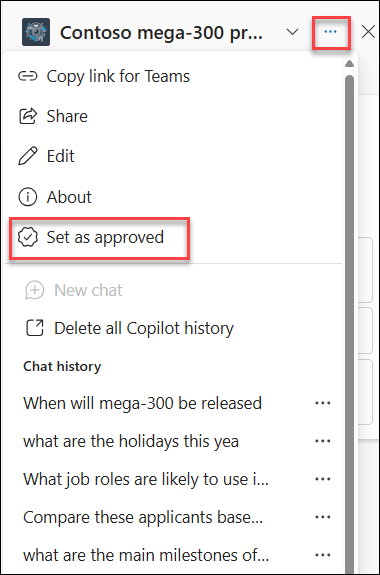
-
Potvrďte to výběrem možnosti Nastavit jako schváleného agenta .
-
Agent je teď schválený a všichni návštěvníci webu ho můžou najít v části Prostředky webu > Copilots > Schváleno.
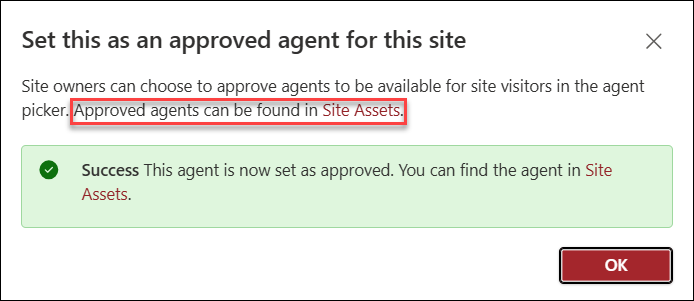
Nastavení agenta jako výchozího
Schváleného agenta můžete nastavit jako výchozího agenta pro lokalitu. Uděláte to tak, že vyberete tři tečky vedle agenta. Pak vyberte Přiřadit jako výchozí web. To bude první agent, který se načte pro návštěvníky webu, když spustí podokno chatu.
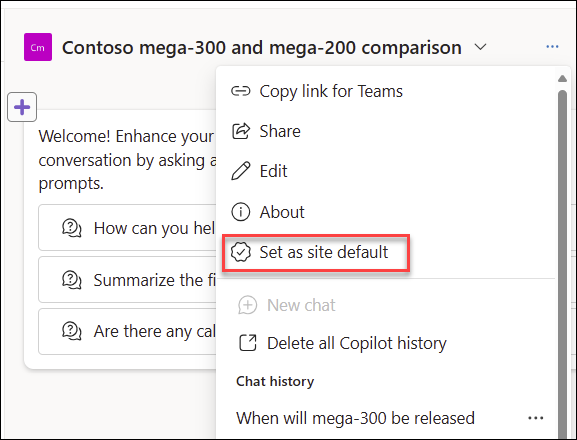
Připravený agent se vždy považuje za schválený a je možné ho resetovat tak, aby byl výchozí pro lokalitu.
Odstranění agenta
Členové webu s oprávněním k úpravám můžou odstranit agenta, jako je odstranění jiných souborů:
-
Vyhledejte soubor .agent . Další informace o tom, jak najít soubor .agent, najdete tady.
-
Vyberte místní nabídku tak, že vyberete tři tečky vedle souboru .agent .
-
Vyberte Odstranit.
Poznámka: Připraveného agenta, který je součástí sharepointového webu, nemůžete odstranit.
Nejčastější dotazy a zpracování dat
Další informace o agentech v SharePointu najdete v tématu Nejčastější dotazy.
Další informace o tom, jak Microsoft 365 Copilot funguje, najdete v tématu Data, ochrana osobních údajů a zabezpečení pro Microsoft 365 Copilot.










